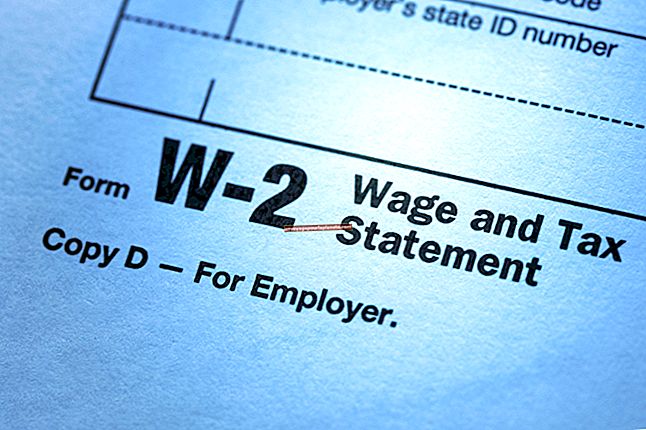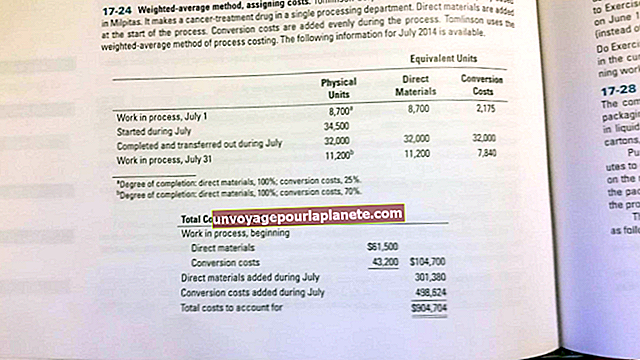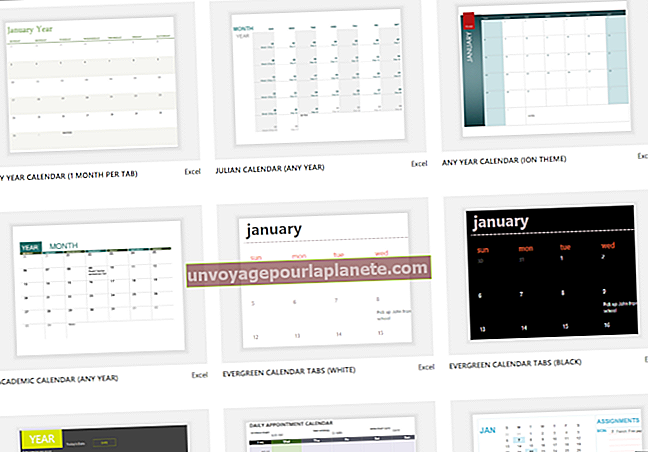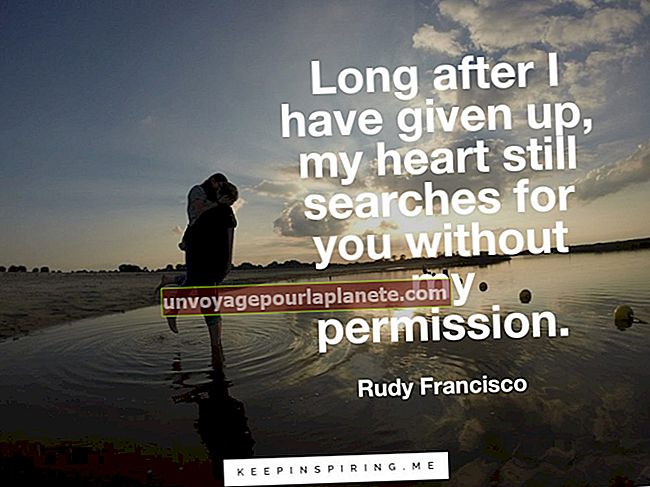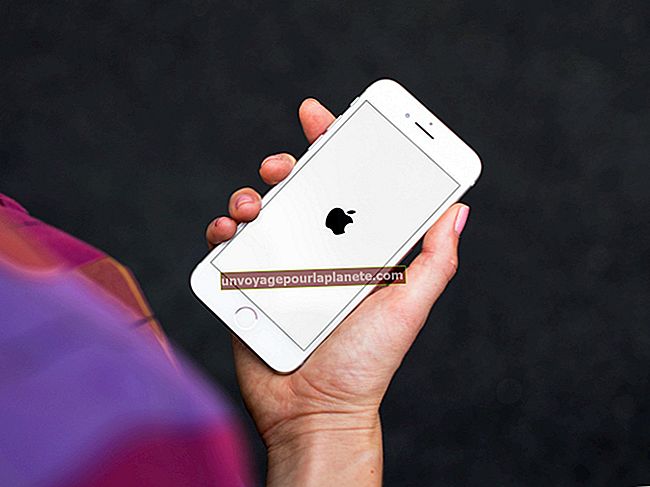Paano i-convert ang JPEG sa PDF Gamit ang Acrobat
Kung na-scan mo ang isang dokumento sa iyong scanner o telepono at mayroon ng imahe bilang isang JPG file, madalas na kapaki-pakinabang na i-convert ang imaheng iyon sa isang PDF. Gamit ang Adobe Acrobat, maaari mo ring awtomatikong maproseso ang teksto sa loob ng imahe upang madali itong mahahanap ng sinumang ipadala mo ang imahe.
Acrobat JPG sa PDF Conversion
Maaari mong gamitin ang software ng Adobe's Acrobat, na kilala sa mga kakayahan sa pag-edit ng PDF, upang mai-convert ang isang imahe sa isang PDF.
Sa loob ng programa, i-click ang pindutang "Paghusayin ang Mga Pag-scan". Pagkatapos, i-click ang "Pumili ng isang File" at piliin ang JPG o iba pang file ng imahe na nais mong i-convert sa isang PDF.
Kung mayroong teksto sa imahe na nais mong i-convert upang mahahanap, mapipiling teksto na may pagkilala sa optikal na character, i-click ang "Kilalanin ang Teksto." Ipahiwatig kung saan sa dokumento na nais mong makahanap ng teksto at kung anong wika ang malamang na nilalaman, at pagkatapos ay i-click ang "Kilalanin ang Teksto." Mag-click sa pindutang "Tamang Mga Suspek", na isinaad sa isang magnifying glass, at hihimokin ka ng Acrobat tungkol sa teksto na tila hindi malinaw upang maitama mo ang anumang mga pagkakamali sa pagkilala sa imahe bago matapos ang dokumento.
Kapag nasiyahan ka, i-click ang "Tapos Na." I-click ang pindutang "I-save" at i-save ang iyong dokumento upang handa itong ibahagi sa ibang mga tao.
Paggamit ng Iba Pang Mga Kasangkapan
Ang Acrobat ay hindi lamang ang tool na maaari mong gamitin upang buksan ang isang file na JPEG o ibang imahe sa isang nahahanap na PDF.
Mayroong isang tool ng Adobe Scan to PDF na maaari mong i-download para sa iyong smartphone na magbibigay-daan sa iyo upang magamit ang aparato nang mahalagang bilang isang handner scanner, pagbaril ng mga larawan na maaaring i-convert sa naprosesong mga PDF Ang mga file ay maaaring karagdagang hawakan sa Acrobat Pro sa sandaling malikha ang mga PDF. Ang app, na tinatawag na Adobe Scan, ay magagamit sa Google Play Store at iPhone App Store.
Ang iba pang mga app, magagamit din sa mga merkado ng app upang mai-convert ang mga imahe at kuha ng camera sa magagamit na mga PDF, at maaari silang maging kapaki-pakinabang para sa pag-snap ng mga larawan ng mga kontrata, resibo at iba pang mga dokumento on the go kapag wala kang isang magagamit na buong scanner.
Maaari mo ring mai-print ang isang imahe ng JPG sa PDF mula sa maraming mga programa sa Windows o MacOS, kahit na sa pangkalahatan ay hindi mo mahahanap ang teksto sa loob ng isang PDF na nilikha sa ganoong paraan. Upang magawa ito sa Windows, pumunta sa menu na "File", i-click ang "I-print" at bilang printer, piliin ang "I-print sa PDF." Kapag nag-click ka sa pag-print, pumili ng isang pangalan ng file para sa PDF na nais mong likhain.